Översikt för API:t Cloud for Sustainability API (förhandsversion)
Viktigt
Några eller alla dessa funktioner ingår som en del av en förhandsversion. Innehållet och funktionerna kan komma att ändras.
Microsoft Cloud for Sustainability tillhandahåller API:er för att få åtkomst till utsläppsdata som är relaterade till din Azure- och Microsoft 365-användning.
Korrekt koldioxidredovisning kräver bra information från partners, återförsäljare och leverantörer. Cloud for Sustainability API:er ger dig insyn i de koldioxidutsläpp som genereras av din användning av Azure och Microsoft 365. Microsoft koldioxidredovisning omfattar alla tre utsläppsområden med metodologi som verifierats tredje part. Den använder enhetlig och korrekt koldioxidredovisning för att kvantifiera effekten av Azure och Microsoft 365 på kundernas miljöavtryck.
Detaljer om API:t anges i API-referensen för Microsoft Cloud for Sustainability. De innehåller ytterligare information om operationer, parametrar och svar.
- Kom igång med API:er för Cloud for Sustainability
- Exempel på frågor
- Tilldela behörigheter
- Hantera instanser
- Visa API-användning
- FAQ
Viktigt!
API:t Microsoft Cloud for Sustainability förhandsgranskas för närvarande och kan komma att ändras. Dina tidigare utsläppssiffror kan också komma att uppdateras i takt med att Microsoft gör förbättringar av datans precision och fullständighet. Den här förhandsversionen är inte avsedd för juridisk överensstämmelse, marknadsföring eller rapportering.
Kom igång med API:er för Cloud for Sustainability
Anteckning
Om din organisation vill få åtkomst till API:t för Microsoft Cloud for Sustainability (förhandsversion) skickar du in det här formuläret för registrering.
Kom igång med API:erna med följande procedurer:
- Granska konton som stöds
- Logga in och skapa en instans
- Konfigurera datakällor och aktivera API:erna
- Prova API:erna
Konton som stöds
Azure: Microsoft Cloud for Sustainability API:er för Azure stöder EA Direct-, MCA- och MPA-konton med direktfakturering Relationer med Microsoft. Kunder som köper Azure från en molnlösningsleverantör (CSP) stöds inte och måste arbeta direkt med sin CSP för att få information om sina molnutsläpp. Äldre konton, kreditbaserade konton, registreringar från Kina och Azure Government-konton stöds inte. Kontrollera kontotypen genom att gå till Kontrollera kontotypen.
Kommentar
Azure Användningen av Hybrid-förmån fångas för närvarande inte in eller återspeglas i utsläppen.
Microsoft 365: Microsoft Cloud for Sustainability API:er för Microsoft 365 att stödja företags-, företags- eller utbildningsprenumerationer för Microsoft 365 eller Office 365. Nationella/regionala molninstallationer inklusive men inte begränsat till Microsoft US Government moln och Office 365 som drivs av 21Vianet stöds inte.
Registrera dig och skapa en instans
När du har fått åtkomst till Microsoft Cloud for Sustainability-API:erna från Microsoft loggar du in med dina Azure Microsoft Entra ID-autentiseringsuppgifter.
Du måste skapa en instans för att få åtkomst till Microsoft Cloud for Sustainability-API:er. Genom att skapa instansen blir du instansens administratör. Instansens administratör kan lägga till användare, grupper och program i instansen.
Titta på den här videon för en översikt över hur man använder Cloud for Sustainability-API:er och portal:
Konfigurera datakällor och aktivera API:er
Viktigt!
För att åtkomst till organisationens data ska lyckas måste det här steget utföras av relevant administratör. För Azure MCA-konton krävs en faktureringskontoadministratör med rollen som läsare av faktureringskonto, deltagare eller ägare. För Azure EA-konton krävs en företagsadministratör eller företagsadministratör – skrivskyddad. Kontrollera din roll i Azure Portal. För Microsoft 365 krävs en av följande roller: Exchange-administratör, Skype för företag-administratör, SharePoint-administratör, Global läsare, Rapportläsare. Azure- och Microsoft 365-administratörer kan skapa instanser eller läggas till i instanser i syfte att aktivera datakällor och aktivera API:et. Om du inte har den administratörsroll som krävs för att aktivera data kan du bara utforska API:et med demodata.
På fliken Datakällor anger du anslutningen som på för att ansluta Azure- eller Microsoft 365-utsläppsdata. Se till att statusen visas som Tillgänglig innan du använder API:erna. Med den här åtgärden aktiveras utsläppsdata för alla registrerings- och faktureringskonton som du har åtkomst till. Om du inte har tillgång till några data fortsätter du endast med demodata.
Kommentar
Det kan ta upp till 48 timmar innan Microsoft 365 utsläppsdata blir tillgängliga efter att du har aktiverat datakällan. Om du inaktiverar Microsoft 365 datakälla kommer historisk Microsoft 365 utsläppsdata att tas bort permanent.
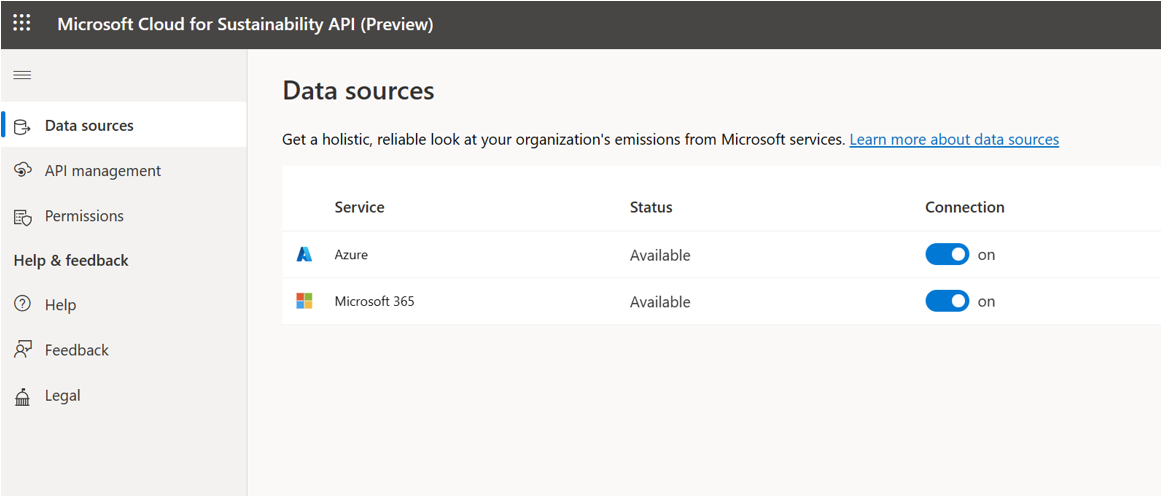
Välj fliken API Management och välj sedan Aktivera.
Om du aktiverar API skapas primära och sekundära API-nycklar som din instans kan använda i API-förfrågningar. För att generera nycklarna på nytt, välj
 . Om du vill kopiera nycklar väljer du
. Om du vill kopiera nycklar väljer du  .
.
Vill du konfigurera en app för att anropa Api för Cloud for Sustainability? Titta på denna demo:
Testa API:erna
På fliken API Management välj Prova API för att utforska OData och Export API:er. Sök interaktivt efter dina data genom att ansluta OData API:er med låg fördröjning till dina instrumentpaneler. Du kan också använda egen massbearbetning genom att överföra dina data direkt till dina Azure Data Lake Storage export-API :er. En utvecklingsportal öppnas på en ny flik där du kan utforska begärans- och svarsscheman och göra live-förfrågningar mot Microsoft Cloud for Sustainability API:er.
Prova OData API:er
I vänster navigering, se till att Gruppera efter tagg är aktiverad och välj OData-gruppering för att granska Azure- och Microsoft 365 OData API:er.
Välj Prova för att göra en direktbegäran. Ange alla obligatoriska fält:
- Auktorisering: Automatiskt ifylld auktoriseringstoken
- Prenumerationsnyckel: Fylls i automatiskt med API-nyckeln från fliken API-hantering
- enrollmentId: Ditt registrerings-ID, även kallat faktureringskonto-ID. Endast Azure. Om du inte har behörighet att använda API:et kan du använda demodata genom att ange demodata i fältet.
- instanceId: Finns i URL:en för för Microsoft Cloud for Sustainability API-portalen
- tenantId: Microsoft 365 klientorganisations-ID.
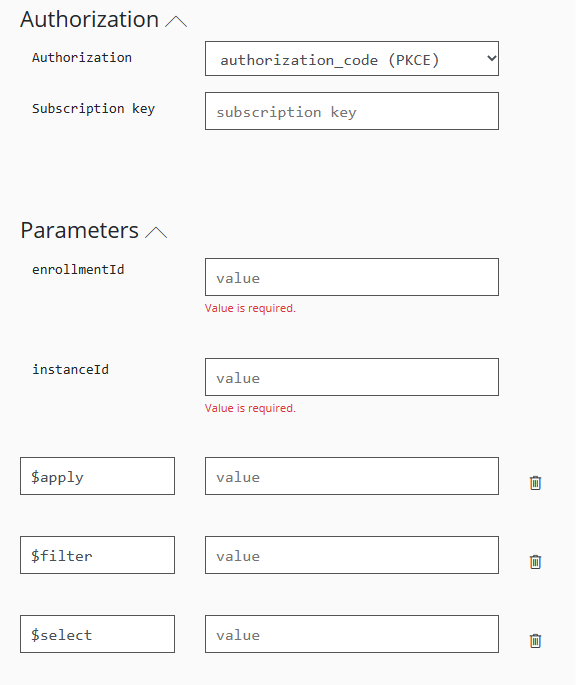
Lägg till alla nödvändiga frågeparametrar. Rulla längst ned i sidorutan och välj Skicka. HTTP-svaret kommer att visas längst ned på rutan:
Titta på den här videon för att lära dig mer om Cloud for Sustainability-API:er med OData:
Prova att exportera API:er
I vänstra navigeringen, se till att Gruppera efter tagg är aktiverat och välj Exportera grupperingarna för att börja exportera och använda data till dina data. Välj RunExportJob.
Välj Prova. Ange alla obligatoriska fält och välj Skicka.
- Auktorisering: Automatiskt ifylld auktoriseringstoken
- Prenumerationsnyckel: Fylls i automatiskt med API-nyckeln från fliken API-hantering
- instanceId: Finns i URL:en för för Microsoft Cloud for Sustainability API-portalen
- exportJobType: Välj Azure eller Microsoft 365 för att ange datakälla för utsläpp och användningsdata som ska exporteras.
- demodata: Ange "true" om du vill utforska den här funktionen genom att exportera demodata.
När du har valt Skicka bläddrar du nedåt för att se HTTP-svaret. Om du exporterar Azure-data anger svaret registrerings-ID:n för den exporterade data. Om du inte har tillgång till Azure eller Microsoft 365 data lyckas inte den här åtgärden. Se till att du har konfigurerat dina datakällor på rätt sätt.
Initialt anger svaret att jobbet NotStarted. Exportjobbet tar 2-3 minuter att slutföra och du kan använda jobID för att kontrollera statusen på exporten med hjälp av ExportJobStatus API. Kontrollera att jobbet har lyckats, vilket indikerar att de exporterade data nu är tillgängliga i testlagringsplatsen för Blob Storage.
Du kan använda LatestExportJob för att granska information om ditt senaste exportjobb.
Du kan använda ExportJobs API för att granska information om dina historiska exporter.
Använd ExportLocation API för att hämta SAS URL. SAS-URL:en upphör att gälla efter en timme. Kopiera SAS-URL:en och få åtkomst till exporterade data från testblobblagring.
Data har angetts till förfallna 28 dagar efter det att exportjobbet har körts och måste kopieras innan det förfaller. Annars tas data bort från testplatsen. Användare kan köra ett exportjobb på nytt när som helst för att få en ny grupp data vid förfallodatum efter 28 dagar och även ta med den senaste datauppsättningen. Det finns några sätt för att få tillgång till exporterad data.
Azure Storage Explorer
Installera och öppna Azure Storage Explorer. Välj knappen Öppna dialog för anslutning och välj sedan ADLS Gen2-behållare eller katalog. Välj Signatur för delad åtkomst URL (SAS) och klistra in SAS URL från steg 4 till indata Blobb-behållare eller katalog SAS URL. Välj Nästa och sedan Ansluta. Du måste söka efter eller skapa en behållare i ett nytt eller befintligt lagringskonto som ska användas för att lagra dessa exporterade data. Kopiera Azure eller Microsoft 365 data från testblobblagringen och klistra in i den behållare du väljer.
Använd en azcopy. Använd SAS URL från steg 4 och URL:en för lagringskontot där du lagrar dina exporterade utsläpp (mål-URL), kör kommandot azcopy.exe:
azcopy loginazcopy list <SAS URL>azcopy cp <SAS URL> <destination URL>
Spark-skript
Använd mssparkutils i Microsoft Fabric eller Synapse. Du kan välja att använda alternativa bibliotek och miljöer.
import subprocess from notebookutils import mssparkutils result = subprocess.run(['pip', 'install', 'azure-storage-blob'], capture_output=True) # replace with SAS URI from API request source_sas_url = 'https://<account_name>.blob.windows.net/<container_name>/<path>?<sas_token>' start_index = source_sas_url.find('https://') + len('https://') end_index = source_sas_url.find('.blob', start_index) account_name = source_sas_url[start_index:end_index] split = source_sas_url.split('?', 1) domain_path = split[0] sas_token = split[1] container_name = domain_path.split('/')[3] source_mount_point = '/src' destination_mount_point = '/dest' mssparkutils.fs.unmount(source_mount_point) mssparkutils.fs.mount( f'abfss://{container_name}@{account_name}.blob.core.windows.net', source_mount_point, { 'sasToken': sas_token }) mssparkutils.fs.unmount(destination_mount_point) mssparkutils.fs.mount( 'abfss://<destinationPath>', # replace with destination connection string destination_mount_point) mssparkutils.fs.cp(src_path, dest_path, True)
Exempelfrågor
För en kort lista med OData-exempelfrågor som fungerar med API:erna, se Exempel på OData-frågor.
Tilldela behörigheter
Åtkomst till Microsoft Cloud for Sustainability API:er är begränsad till användare i organisationen som en administratör för en instans lägger till i programmet. En användare kan vara en enskild användare, en grupp eller ett program. Gästkonton stöds inte. Det finns tre typer av roller du kan tilldela:
- Läsare: Kan visa alla sidor i API:et Microsoft Cloud for Sustainability .
- Deltagare: Kan interagera med alla sidor i API-portalen Microsoft Cloud for Sustainability . Kan inte lägga till eller ta bort användare.
- Administratör: Alla behörigheter som är tillgängliga, inklusive möjligheten att lägga till eller ta bort användare.
Kommentar
Bidragsgivare och administratörer kan inte inaktivera eller aktivera Microsoft 365-datakälla om de inte är Exchange-administratör, Skype för företag-administratör, SharePoint-administratör, global läsare eller rapportläsare.
Så här lägger du till användare, grupper eller program som administratör:
- Gå till fliken Behörigheter och välj sedan Lägg till användare.
- Använd fältet Sök för att hitta den användare, det program eller den grupp för Microsoft Entra ID som du vill lägga till.
- Välj en rolltilldelning och välj sedan Spara.
Hantera instanser
Navigera till instansikonen ![]() för att få se en lista över alla instanser, skapa instanser eller ta bort instanser.
för att få se en lista över alla instanser, skapa instanser eller ta bort instanser.
Visa API-användning
Visa information om din API-användning i realtid.
- Navigera till fliken API-hantering och välj sedan Användning.
- Välj en tidsram för att visa.
Sidan API-användning innehåller tre avsnitt:
- API-anrop: Ett diagram som visualiserar det sammanlagda antalet anrop till API:et under den valda tidsramen.
- Dataöverföring: Ett diagram som visar mängden data som överfördes via API:et under den valda tidsramen.
- Åtgärder: En tabell med rader för varje tillgänglig API-åtgärd och information om användningen av åtgärderna.
Vanliga frågor och svar
Hur beräknar Microsoft molnkoldioxidutsläpp som görs tillgängliga via API?
Mer information om Microsofts beräkningsmetodik finns i Metodik för API-beräkning för Microsoft Cloud for Sustainability.
Var kan jag lära mig mer om att skriva frågor med OData?
Om du vill läsa mer om OData går du till Översikt över frågealternativ.
Var lagras de data som används för att skapa rapporten?
Datan lagras i USA.
Varför kan jag inte se utsläppsdata för föregående månad?
Utsläppsdata för en viss månad är tillgängliga den 14:e dagen efter månadens slut ( inklusive dagar utanför kontorstid).
Det går inte att skapa en instans. Varför?
Du kanske försöker få åtkomst till Cloud for Sustainability API-portalen med ett konto som är kopplat till ett annat värd-ID för klientorganisation än det som anges i introduktionsformuläret. Detta kan inträffa om du använder ett gästkonto. Gästkonton stöds inte. Om du vill att vi ska ta med en annan klientorganisation skickar du registreringsformuläret på nytt.
Jag har ett annat klientorganisation-ID för Microsoft 365 och Azure. Kan jag fortfarande använda Microsoft Cloud for Sustainability API?
Du kan fortfarande komma åt API:er, men portalen har inte stöd för flera innehavare per instans. Du måste registrera dessa innehavare till API:erna separat.
Hur konfigurerar jag en app för att anropa Microsoft Cloud for Sustainability API?
Vill du konfigurera en app för att anropa Api för Cloud for Sustainability? Titta på denna demo:
I Azure Portal går du till Microsoft Entra ID, väljer Appregistreringar och sedan + Ny registrering. På den nya registreringssidan ger du ett namn för din appregistrering, anpassar alternativen efter dina behov och väljer sedan Registrera. Gå till sidan Microsoft Entra ID, välj bladet Företagsprogram, ange Programtyp till Microsoft-program och sök efter programnamnet MCFS SDS. Parametern ApplicationId som du skickade i kommandot New-AzADServicePrincipal som krävs under registreringen är ApplicationId för API:et Microsoft Cloud for Sustainability (00001111-aaaa-2222-bbbb-3333cccc4444) med vilken du skapade en instans (företagsprogram) av Microsoft Cloud for Sustainability API-appregistreringen i din egen klientorganisation.
Med detta på plats kan du nu gå till din appregistreringssida och välja API-behörigheter . Om du vill lägga till behörighet för din appregistrering för att kunna anropa Microsoft Cloud for Sustainability API, välj + Lägg till en behörighet, följt av alternativet API:er som min organisation använder. Sök sedan i ApplicationId för API:et Microsoft Cloud for Sustainability (00001111-aaaa-2222-bbbb-3333cccc4444), välj MCFS SDS och välj sedan App.Emissions.Read behörigheten för bladet Programbehörigheter .
Den här behörigheten för programtypen måste få administrativt medgivande genom att välja Bevilja administrativt medgivande för {your-tenant}.
Slutligen besöker du Microsoft Cloud for Sustainability API-startsida, går till bladet Behörigheter och väljer + Lägg till. I sidopanelen som visas väljer du visningsprogram som rollen i användar-, grupp- eller programindata och fortsätt för att söka efter din programregistrering. Välj Spara.
Jag skaffar en åtkomsttoken för mitt program, vad är resursadressen?
00001111-aaaa-2222-bbbb-3333cccc4444/.default
Hur mycket historiska data finns tillgänglig?
- Azure: Användnings- och utsläppsdata omfattar de senaste fem årens data som är associerade med registreringen.
- Microsoft 365: Utsläppsdata omfattar de senaste 12 månadernas data som är kopplade till abonnemanget Microsoft 365 .
Friskrivning
Microsoft Cloud for Sustainability-API (förhandsversion) baseras på branschstandarder för serverberäkning av koldioxid. Förhandsversionen tillhandahåller allmänna uppskattningar för att hjälpa organisationer att få insikter om koldioxidutsläppen för den IT-infrastruktur som är kopplad till användningen av molntjänster från Azure. Resultaten, tolkningarna och slutsatserna som presenteras med Microsoft Cloud for Sustainability API (förhandsversion), inklusive beräkningarna, är inte specifika råd eller rekommendationer. Information och vyer som uttrycks kan komma att ändras utan föregående meddelande. Microsoft Cloud for Sustainability API (förhandsversion) tillhandahålls i befintligt skick, utan några representationer eller garantier av något slag, vare sig uttryckta eller underförstådda, inklusive utan begränsning några representationer eller rekommendationer angående användningen av, resultaten av eller utförandet av Microsoft Cloud for Sustainability API (förhandsversion), dess lämplighet, noggrannhet, tillförlitlighet eller korrekthet. Hela risken för användning av Microsoft Cloud for Sustainability API (förhandsversion) antas av dig. Microsoft tar inget som helst ansvar för användningen av Microsoft Cloud for Sustainability API (förhandsversion). Microsoft kommer under inga omständigheter att hållas ansvarig för andra direkta eller indirekta skador, inklusive förlorad vinst, förlorade besparingar eller några oförutsedda skador eller följdskador som uppstår till följd av några defekter, eller användningen eller oförmågan att använda Microsoft Cloud for Sustainability API (förhandsversion), även om Microsoft har informerats om möjligheten till sådana skador.
Relaterad information
Microsoft Cloud for Sustainability Exempel på
Microsoft Cloud for Sustainability API-OData-frågor API-beräkningsmetodik
Microsoft Cloud for Sustainability API
